目次
CrewLinkってなに?
海外の有志によって作られたAmongUs用の非公式専用ボイスチャットツールです。
AmongUsを距離減衰ボイスチャット付きで遊べるようになります。
ボイスチャットツールの為、プレイヤー全員が導入する必要があります
導入方法
ダウンロード先 ttps://github.com/OhMyGuus/BetterCrewLink
(作者は私ではありません)
① ここクリック(ページ右部分)
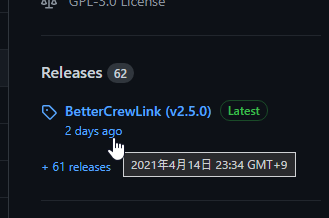
② ここクリック。他のリンクも同じものがダウンロードできます(ミラー)
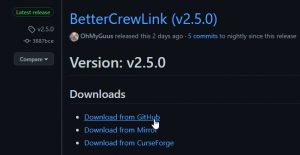
③ Better-CrewLink-Setup-バージョン.exe がダウンロードできるので、インストールしてください。
使い方
起動したらこんな画面がでます。OpenゲームをクリックしたらAmongUsが起動します!
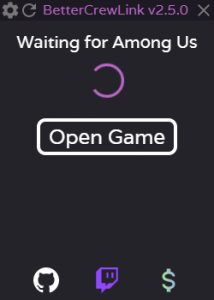
ゲームを起動すると、この様に部屋コードと自分のクルーのアバターが表示されます。
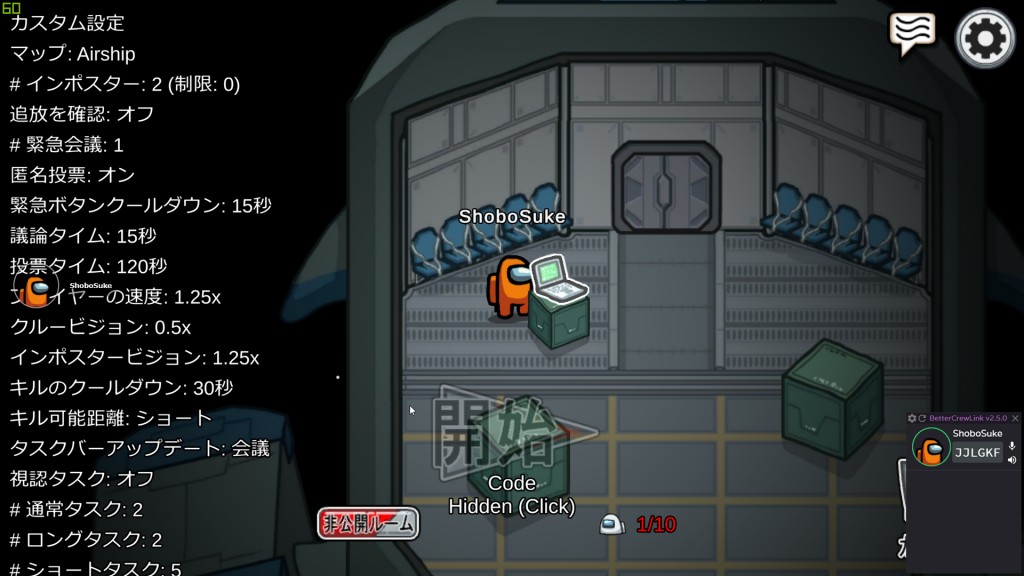
同じロビーに他のプレイヤーが参加すると、声が聞こえる様になります。
ロビーが時間経過等で落ちたり、ゲームがクラッシュすると通話が出来なくなります。
遊ぶ際はDiscordで通話を繋げ随時ミュート等にしながら行うのがよいかと思います。
設定
左上の歯車から設定が開けます。
LOBBY SETTING – ロビー主が設定するマッチの仕様
Voice Distance 声の聞こえる広さ 1の定義は不明
Walls Block Audio – 壁越しに声が聞こえなくなる
Hear People in Vision Only – 視界の広さが声の聞こえる広さになる
Impostors Hear Dead – インポスターが死人の声を拾えるようになる
Hear Impostors in Vents – インポスターがベントに居ても声が聞こえる
Private Talk in Vents – インポスターが2人ともベント居たら喋れる
Comms Sabotage Disables Voice – コミュニティサボタージュが来るとインポスター以外声が聞こえなくなる
Hear Through Cameras – Airshipのカメラ越しに声が聞こえる(カメラを観てる人の声は聞こえない)
Impostor Radio – インポスター同士が無線で話す事ができる。(デフォルトでLキー)
Only Ghosts Can Talk/Hear – 幽霊のみが会話できるようになる(あんまり使わない)
Meetings/Lobby Only – 近くと話せる機能がOFFになる。通常のミュートボットとして使えるようになる。
AUDIO
マイクとスピーカーの設定を変更できる。再起動後にリセットされる事がある様なので注意
テストスピーカーで音が聞こえているか確認できる。
以下のいずれかから通話の仕様を変更できる
Voice Activity – 常にボイス送信
Push To Talk – (デフォルト)Vキーを押している間だけ話せる
Push To Mute – (デフォルト)Vキーを押している間だけミュートになる ※配信者におすすめ
マイクボリュームと感度の設定
Crew Volume as Ghost – 死人の声の音量を変更
Master Volume – 全体の音量の変更
(プレイヤー個別の音量を変更するには、アイコンにカーソルを合わせるとDiscordの様に変更できます。)
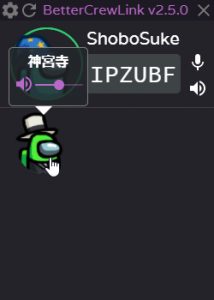
Keyboard Shortcuts
プッシュトゥトーク用のキー
インポスター無線用のキー
全体ミュート&スピーカーミュートのキーが変更できます。
マウスのサイドボタンも可
※AmongUsゲームがアクティブの状態じゃないと反応しません
Overlay
BetterCrewLink on Top – BetterCrewLinkツールが常に最前面に来るように
Enable Overlay – ゲーム内のオーバーレイを許可
Compact Overlay – オーバーレイの仕様を変更
Meeting Overlay – 会議中の誰が喋ったかわかりやすくなるオーバーレイの有効化
Overlay Position – お好みで
Advanced
重要 NAT Fix – P2P通信の仕様を変更
自分の声が聞こえない、再起動してもだめだ と思った際は
このチェックを入れて更新や再起動を試して
BETA/DEBUG
Mobile Host – モバイルのホストを許可
VAD Enabled – 不明(詳しい方教えて下さい)
Echo Cancellation – エコーキャンセリング機能
Spatial Audio – ステレオボイス機能のON・OFF(ASMRにならなくなる)
Noise Suppression – ノイズキャンセリング機能
Streaming Settings
Show Lobby Code – BetterCrewLinkのツールにロビーコードを表示するかどうか
OBS Browser Overlay – OBSでゲーム内オーバーレイと同じものが表示できます。
VS Compatibility Mode – 不明(調査中)
OBS Browser source URL
OBSの追加『ブラウザ』のURL欄に入力することでゲーム内と同じオーバーレイを配信に表示できます。
幅は1920 高さ1080 で設定しましょう。
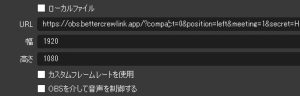
トラブルシューティング
特定の誰かの声が聞こえません / 自分以外の声が聞こえません
・設定ボタンの横にある更新ボタンを押して、正常動作するかご確認下さい。
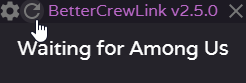
・設定のAdvancedの項目にある『NAT Fix』をチェックをいれてONにしてください。
その後、BetterCrewLinkの再起動または更新をしてください。
・ファイアーウォールや、セキュリティソフトの設定を確認してください。
初回起動の際にセキュリティの許可が問われます。
通話ソフトを正常に使うために、許可設定をしなければいけません。
Android版はありますか?
あるようですが、使ったことがないので使い方は不明です。
https://play.google.com/store/apps/details?id=io.bettercrewlink.app
iOS版はありますか?
現在制作中の様です。それまではブラウザ版が対応すると書かれていました。
https://web.bettercrewl.ink/
にんてんどーすいっちばんでも遊べますか?
遊べません。
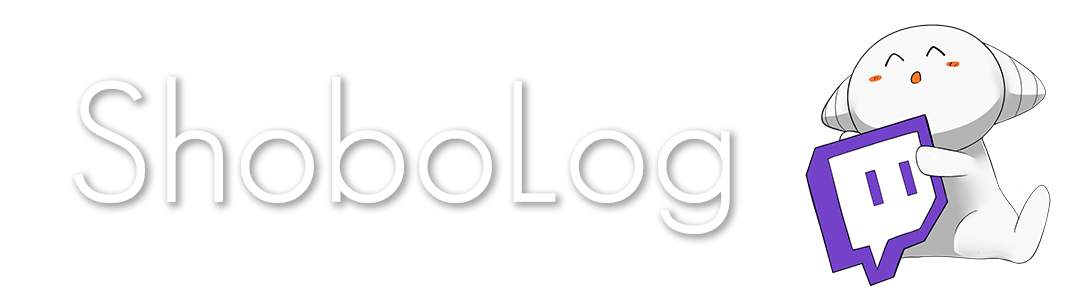






















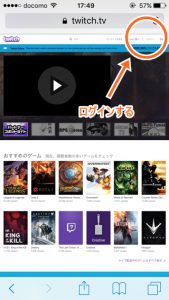








コメントを投稿するにはログインしてください。